新品の iPhone を持っている人は誰でも、それがiPhone 13 であろうとiPhone SEであろうと、Apple がまだ販売している古いモデルのいずれであろうと、ジレンマに直面します。新しい携帯電話を正しく使い始めたいと思うかもしれませんが、古い iPhone からすべてを移行するには時間をかけて行う必要があります。Apple のクイック スタート機能を使用すると、その面倒な作業を軽減できます。
iOS 11 で導入されたクイック スタートは、長い間携帯電話をアップグレードしていない場合は新しい機能かもしれません。これは、設定、アプリ、連絡先、その他のデータを新しいデバイスに取り込むための便利な方法であることは確かです。ただし、これは 1 つの方法にすぎないことに注意してください。iCloud から iPhone データのバックアップをインストールしたり、Mac または PC からデータのバックアップを転送したりすることもできます。私は、Quick Start の手間のかからないアプローチが気に入っています。
- 古いiPhoneを購入する意味がまだある理由
- iOS 15でフォーカスモードを使用する方法は次のとおりです。
- Android で FaceTime 通話を行う方法
iPhone 13 であろうと、手元に届いた他の新しい iPhone であろうと、クイック スタートを使用して新しい iPhone をセットアップする方法についてのガイドは次のとおりです。新しい iPhone にデータを転送する他の方法についても簡単に説明します。
始める前に古いiPhoneをバックアップしてください
新しい iPhone のセットアップのプロセスを開始するには、古い iPhone をバックアップすることをお勧めします。これにより、どのセットアップ方法を使用しても新しいバックアップが得られるだけでなく、何か問題が発生した場合のセーフティネットも得られます。
iCloud、Mac、または PC を使用してiPhone をバックアップする方法についての詳しい説明があります。iPhone の設定アプリから iCloud にバックアップできます。Mac の場合は、iPhone を Mac のポートに接続し、Finder (macOS Catalina 以降を実行している場合) または iTunes (Mojave などの以前のバージョンの macOS を実行している場合) に移動するだけです。Windows ユーザーは、バックアップのために iTunes を利用することもできます。
クイックスタートを使用して新しい iPhone にデータを転送します
バックアップがあれば、すぐに始めることができます。古い iPhone と新しい iPhone を近くに置き、古い iPhone が iOS 11 以降を実行していることを確認します。iPhone を起動し、Hello 画面から上にスワイプして開始します。
1.言語を選択します。

2.国を選択します。
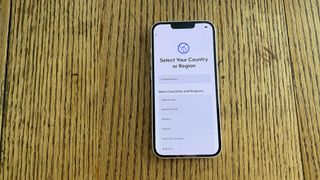
3. [クイック スタート] オプションが表示され、古い携帯電話を新しいデバイスに近づけると、続行できます。それ以外の場合は、画面の下部にある「手動でセットアップ」オプションをタップします。
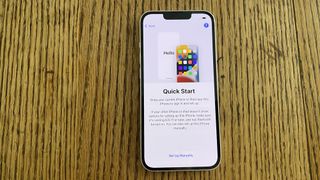
特に大量のデータを転送する場合は時間がかかることがあるため、このプロセス中に両方の iPhone を電源に接続することをお勧めします。転送中にどちらかの電話機の電源が切れてしまうことは絶対に避けたいです。
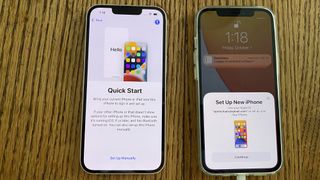
4. 新しい iPhone の画面にアニメーション画像が表示されます。古いものを手に取り、円形の窓に画像を並べます。これにより、クイック スタート転送が認証されます。

5.古い iPhone のパスコードを新しいデバイスに入力するように求められます。

6.プロンプトが表示されたら、「続行」をタップします。続行する前に、後続の画面で Apple の利用規約に同意するよう求められます。
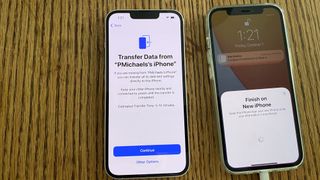
7. クイック スタート機能は、何が起こるかを警告し、どれくらいの時間がかかるかを予測する時間も表示します。設定をカスタマイズすることもできますが、それはクイック スタート機能の目的を無効にしてしまいます。
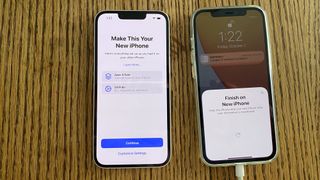
注: あなたが私と同じで、古い iPhone で iOS 15 ベータ版を実行している場合は、新しいデバイスにベータ版をダウンロードするか、ベータ プログラムを終了するボックスをタップする必要があります。(はい、iOS 15 がリリースされた現在でも、ベータ プログラムは継続しているため、これを行う必要があります。) ベータ版を使い続ける場合、新しい iPhone が最新のベータ版をダウンロードして再起動する間、転送は一時停止します。

8. これで、転送を開始できるようになります。進行状況バーには、プロセスの推定残り時間が表示されます。

iCloud バックアップまたはコンピュータからのバックアップを使用して新しい iPhone をセットアップします
クイックスタートが向いていない場合はどうすればよいですか? 問題ない。上記のステップ 3 で「手動でセットアップ」を選択した場合は、iPhone を Wi-Fi ネットワークに接続するように求められます。
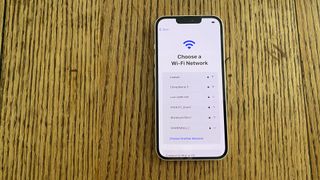
[アプリとデータ] 画面が表示されるまで、画面の指示に従います。iCloud バックアップから復元するオプションを選択します。
それを選択した場合は、Apple ID とパスワードを使用して iCloud にサインインするように求められます。次に、バックアップを選択します。これが、古い iPhone を事前にバックアップすることが有益な理由です。画面上の指示に従い、プロセスが完了するまで待ちます。
Mac または PC からのバックアップを使用して新しい iPhone をセットアップする
コンピュータに保存されているバックアップを使用したい場合は、必ず新しい iPhone をコンピュータのポートの 1 つに接続してください。上記のステップ 3 までセットアップ プロセスに従い、手動セットアップを選択します。そこから、[アプリとデータ] 画面に到達するまで画面上のプロンプトに従い、[Mac または PC から復元] を選択します。
iTunes または Finder で、新しいデバイスを選択します。次に、[バックアップの復元] を選択し、必要なバックアップ (理想的には、このプロセスを開始する直前に作成したバックアップ) を選択します。そこからは、すべてのデータが移行されるまで、時間をかけて作業する必要があります。
iOS 15 のその他のヒントとコツ
これで iPhone 13 の準備が整いました。iPhoneに関する重要なヒントとコツを見て、エクスペリエンスをさらに向上させる方法を確認してください。新しい iPhone に慣れたら、iOS 15 で全画面の発信者番号通知を取得する方法と、編集を簡単にする隠しトラックパッドをアクティブにする方法を見てください。
